◇使用機器
Win7
Live Movie Maker
WindowsDVDメーカー
◇Live Movie Makerで制作した動画を、Windowsに標準で着いている「WindowsDVDメーカー」を
使って、DVDに焼き込んで、PCや一般のDVD再生装置で再生できる作品に挑戦したい。
◇Live Movie Makerで作品を作るところまでは出来ましたが、作品を最終保存する際「DVD」の規格を選び「次へ」をクリックすると
「プロジェクトの同期エラー 一時ディレクターにアクセスできません」というエラー表示が出て、そこか先に進む事が出来ません。
◇この原因対策を教えて頂きたく賢者の方々のお知恵を拝借させて戴きたく、お願い致します。
◇参考事項
(1)作品の長さ・・約1時間5分(8.5GB)自分達の演奏音楽を17曲連続で録画してMMで作成。
(2)念のためRoxioでDVDに焼き込みを試みたところ、最初の2分程度はスムースに作動していますが、そこから突然止まり、DVDに損傷があるので交換するように表示が出る。新しいDVDに交換しても同じ事を繰り返す。
(3)そこで比較の為、Live Movie Makerで制作した7分程度の短い自作音楽を、同様にRoxioでDVDに焼いたところ、これは問題なく完了しました。但しPCで再生出来ても、市販のDVD再生装置では再生出来ませんでした。
(4)一般のDVD再生器で再生出来なければ、わざわざDVDに焼かなくても、USBメディア等で持運び、PCで再生すればよいことになりますが、DVDを関係先に届け、そちらの再生機器で見れれば有難いので、そこを目標に挑戦しているところです。これは無理な事でしょうか、判断が付きません。併せご教示賜れば幸甚です。
No.9ベストアンサー
- 回答日時:
>“結果:G:DVDメーカ一時ファイル”となっています。
>先日御尊台から教わった、DVDの使い方に記載されている
>「一時ファイルの場所」等を手掛かりに「規定値」を探しましたが、
>どのようにしても見つけられません。
つまり No.7 の添付画像のように<規定値>ではなく、
「一時ファイルの場所」がGドライブになっているということですか?
たぶん、私も規定値に戻す方法はわからないと思います。
既に規定値でない場合は適当な所(フォルダー)を指定するしかないと
思います。
No.5 の添付画像の参照をクリックして
“Cドライブ”をクリック
“ユーザー”をクリック
“umiyamadai”?をクリック
※1の所の“マイ ビデオ”をクリックして
※2の所の“ OK ”をクリック
※3の所の“ OK ”をクリックして
『画像とビデオのDVDへの追加』の画面の下の方にある
“ 次へ ”をクリックしてDVDを作成してください。
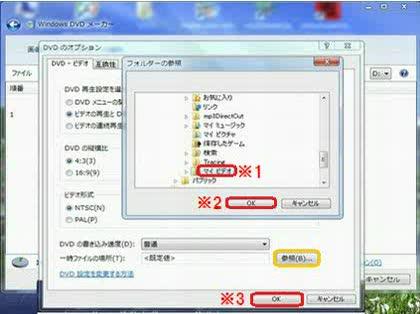
mmni様
御教示有り難う存じます。
原因と対策について詳しく分かり易くご教示戴きました事、深く御礼を申し上げます。
ここまで教えて頂ければ、後は自分でトライして解決致します。長時間お手を煩わしました事をお詫び申し上げますと共に厚く御礼を申し上げ、解決済みにさせて頂きます。
umiyamadai
No.8
- 回答日時:
>(1)新らしく Live MovieMakerで作品を制作し、保存方法を
>コンピュータ用にして、一旦外付けHDに保存。
ここで保存する時、外付けHDにしているのですか?
まずはCドライブかDドライブに保存してください。
DVD メーカー 等の処理がすんでから、 外付けHDにコピーして
Cドライブ等に保存した動画を削除してください。
この回答への補足
mmni様
ビギナーの為に辛抱強く付き合ってくださり、心よりお礼を申し上げます。御教示頂いた内容をトライ致しました。状況を次の通り連絡申し上げます。
(1)再度コンピューター用にした作品をライブラリーの「ビデオ」に保管。
(2)DVDメーカーを起動→項目の追加→所定の位置にきちんと配置された→オプションをクリック→「規定値」になっているか確認しました。
結果:G:DVDメーカ一時ファイル
となっています。
規定値に修正を試みるべく操作しましたが、自分の力では修正方法が不明の為、ここで頓挫中です。
右側に表示されている「参照」から探したり、先日御尊台から教わった、DVDの使い方に記載されている「一時ファイルの場所」等を手掛かりに「規定値」を探しましたが、どのようにしても見つけられません。
マニュアルの一時ファイルの場所に書かれている
「DVDを書き込む時に作成される、一時ファイルの保存場所を変更します。HDD上で空き領域が5MB以上あり、高速書き込みに対応しているパーティションのフォルダーを選択します」という意味と須佐方法が分かりません。お手数ながら教えて下さい。
ここが最大のネックのような気が致します。
尚ご指摘いただきましたDVDメーカーとMovie Makerの間違いご迷惑を毛ました。深く反省しお詫び申し上げます。
umiyamadai
No.7
- 回答日時:
>(2)更めてLiveMovieMakerを立ち上げ→DVDに追加をクリック→
>結果プロジェクトの同期エラー:一時ディレクトリにアクセスできません。
>と表示されます。
“あらためて LIVE MovieMaker を立ち上げ→DVDに追加をクリック”の所
“あらためて DVD メーカー を立ち上げ→項目の追加をクリック”の間違い?
ですね。
「 Windows DVD メーカー 」を起動して、
右下の“オプション”をクリック
添付画像のように、一時ファイルの場所は<規定値>になっていますか?
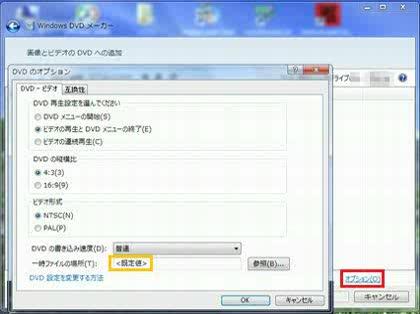
No.6
- 回答日時:
>この操作内容は最終の保存方法を「PCに最適」ではなく
>「DVDへの書き込み」になっています。
>ご尊台から教わった「PCに最適」の方法でトライしてみます。
「PCに最適」ではなく「コンピュータ用」です。
(「PCに最適」というのが「コンピュータ用」の意味ですか?)
それから、バージョン情報は添付画像と同じかチェックしてください。
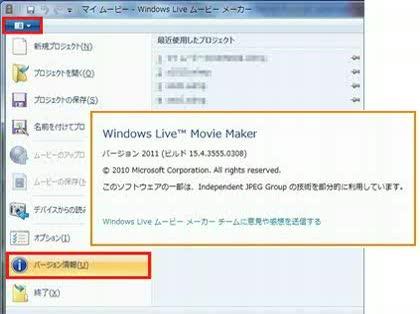
この回答への補足
mmni様
ご丁寧な分かり易いご教示を賜り、有難く厚く御礼を申し上げます。
その後のトライの状況を次の通りご連絡申し上げます。
(1)新らしくLiveMovieMakerで作品を制作し、保存方法を
コンピュータ用にして、一旦外付けHDに保存。 (PCに最適は私の勘違いでした。お詫びします)
容量 =139,364kb
(2)更めてLiveMovieMakerを立ち上げ→DVDに追加をクリック→結果プロジェクトの同期エラー一 時ディレクトリにアクセスできません。と表示されます。
(3)C・Dドライブの空き容量を確認結果は次の通りです。ドライブを右クリックして表示される数値。
C=385GB(写真、音楽を含む全てのDATAは外付HDDに保存)
D=13.8GB(未使用)
Cドライブの空き容量が約28倍あるため、Dドライブでのテストは省略しました。
(4)LiveMovieMakerのバージョンは次の通りです。
WindowsLiveMovieMaker
バージョン 2011(ビルト15.4.3555.0308)
(5)厚かましく汗顔の至りですが、上記情報で対処策があるようでしたら、再度御教示頂ければ幸甚 です。
umiyamadai
No.5
- 回答日時:
No.4 の者です。
No.4 のやり方でも「プロジェクトの同期エラー」が出るようでしたら、
Cドライブの空き容量が少なくなっているのかもしれません。
Dドライブの空き容量がたくさんあるようでしたら、
Dドライブに“TEMP DVDmaker”とかの適当な名前のフォルダーを
作成しておき
「 Windows DVD メーカー 」を起動して‘オプション’をクリック
‘参照’をクリックして、Dドライブの“TEMP DVDmaker”を指定して
試してください。
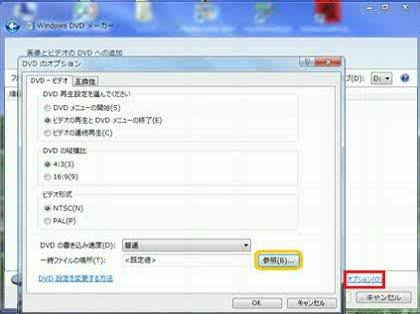
この回答への補足
mmni様
早速の御教示有り難う存じました。その後小さな作品を作りトライしてみましたが、やはり「一時ディレクトリにアクセスできません」という表示が出てそこでストップしてしまいます。
但し、この操作内容は最終の保存方法を「PCに最適」ではなく「DVDへの書き込み」になっています。ご尊台から教わった「PCに最適」の方法でトライしてみます。EPSONDVDメーカー使用方法のURL有り難う存じました。早速印刷しました。体調を整えながらの作業になりますので、テストに今少し時間を下さい。
参考までに、この報告の直前に私が行った内容を次の通りご連絡致します。これは今回御教示頂いた、別の賢者の方に連絡申し上げた内容です。
私が行った操作内容
(1)長さ7分・136MBの作品を制作。
(2)プロジェクトの保存を行い、それからムービーの保存→DVDの書き込みを行いました。→DVDはPCに入れないままOKを行いました→書き込みは無事完了し保存→DVDスロットルにDVDを挿入→更めてDVDメーカーを立ち上げ→項目の追加→次へ→一時ディレクトリにアクセスできません」という表示が出てそこでストップしてしまいます。
(3)DVDをPCに挿入するのはどの時点かが分からないため、上記のタイミングで挿入しました。私の操作がどこか間違っていると思います。
(4)使用しているDVD内容
120分録画対応 DVD-RW 全TV放送に対応 TDK製(従来このDVDで短編Movieを作りROXIOで焼き、PCのみで再生していました。DVDメーカーを使うのは初めてです。
(5)誠に汗顔の至りですが、お気付きの点があればご教授願います。
umiyamadai
No.4
- 回答日時:
No.3 の方のいうように「下記の手順」で確実にDVDを作りましょう。
1.プロジェクトの保存をします。
2.ムービーの保存をします。この時‘コンピュータ用’を選択します。
(添付画像を参照してください。)
3.DVDメーカーを立ち上げ、 2でできたビデオを選択してDVDを作成します。
- - - - - - - - - - - - - - - - - - - - - - - - - -
『 Windows DVD メーカー 』
「Windows DVD メーカー」の使用方法(Windows Vista / Windows 7)
http://faq.epsondirect.co.jp/faq/edc/app/servlet …
- - - - - - - - - - - - - - - - - - - - - - - - - -
なぜ‘ムービーの保存’で‘コンピュータ用’を選択するかというと
現在のやり方の、『 Windows Live ムービーメーカー 』で‘ムービーの保存’で
‘DVDへの書き込み’を選択すると、『 Windows DVD メーカー 』も同時に起動
して、作業用の一時領域が不足しているかもしれないからです。
- - - - - - - - - - - - - - - - - - - - - - - - - -
>作品の長さ・・約1時間5分(8.5GB)自分達の音楽を17曲連続でMMで作成。
私が最近作ったものは動画は854×480、総ビットレート5692Kbpsで
3本の動画で約66分のファイルサイズは約2.1GBです。
実際には6本の動画で約90分のファイルサイズは約2.7GBです。
約65分で8.5GBというのはDVD(DVD-ビデオ)を作成するには過剰すぎる
品質と思います。
ですから、‘ムービーの保存’で‘コンピュータ用’を選択してください。
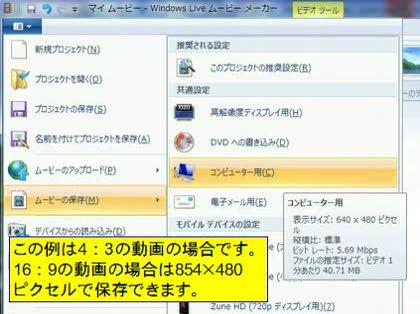
No.3
- 回答日時:
>(1)作品の長さ・・約1時間5分(8.5GB)
DVDなら4.7GB以内でないと書きこみできないですよ。(2)は容量が大きすぎるからでしょう。(3)(4)はDVDにデータ形式で保存したためだと考えます。まさに、DVDをUSBメモリと同じに使っています。
4.7GB「以内の動画を作成し、下記の手順で確実にDVDを作りましょう。、
1.プロジェクトの保存をします。
2.ムービーの保存をします。
3.DVDメーカーを立ち上げ、 2でできたムービーを選択してDVDを作成します。
この回答への補足
qazwsx21様
早速の御教示有り難う存じました。他の方々も容量が大きすぎることを指摘されました。そこで次の通り容量を小さくしたものを作って、トライしてみましたが、やはり「一時ディレクトリにアクセスできません」という表示が出てそこでストップしてしまいます。
私が行った操作内容
(1)長さ7分・136MBの作品を制作。
(2)プロジェクトの保存を行い、それからムービーの保存→DVDの書き込みを行いました。→DVDはPCに入れないままOKを行いました→書き込みは無事完了し保存→DVDスロットルにDVDを挿入→更めてDVDメーカーを立ち上げ→項目の追加→次へ→一時ディレクトリにアクセスできません」という表示が出てそこでストップしてしまいます。
(3)DVDをPCに挿入するのはどの時点かが分からないため、上記のタイミングで挿入しました。私の操作がどこか間違っていると思います。
(4)使用しているDVD内容
120分録画対応 DVD-RW 全TV放送に対応 TDK製(従来このDVDで短編Movieを作りROXIOで焼き、PCのみで再生していました。DVDメーカーを使うのは初めてです。
(5)誠に汗顔の至りですが、お気付きの点があればご教授願います。
umiyamadai
qazwsx21様
大変貴重なご教示を戴き有り難う存じました。賢者の皆様のお知恵を拝借させて頂いた結果、原因と対策が判明いたしました。御尊台から頂戴したDVDの作成手順や容量の制限は大変有意義でした。例えばDVDの制限は4.7GBという事です。購入したディスクに録画時間120分と表示してありましたので、どんなものでも2時間以内ならOKと考えていました。
厚く御礼を申し上げ解決済みにさせていただきます。
umiyamadai
No.1
- 回答日時:
ムービーメーカーで動画編集後、画面右上の「ムービーの保存」の下の「▼」をクリックして「DVDへの書き込み」を選ぶといったん「マイビデオ」フォルダに「WMV」形式の動画ファイルが作成保存されます。
そのあと、すぐに「DVDメーカー」が立ち上がって、そのファイルをDVDへ書き込みが始まるはずですが、そうなりませんか?
この回答への補足
Z31様
早速の御指示有り難う存じます。その通りですが、最後に「一時ディレクトリーにアクセスできません」と言う表示が出てそこでストップしています。
目下他の賢者の皆様から頂戴した内容を検証中です。
umiyamadai
Z31様
有意義な情報を提供賜り有り難う存じました、皆様のお知恵を賜った結果、原因と対策が判明いたしました。厚く御礼を申し上げ解決済みにさせて頂きます。
umiyamadai
お探しのQ&Aが見つからない時は、教えて!gooで質問しましょう!
似たような質問が見つかりました
- その他(AV機器・カメラ) 最強のDVD研磨機(修復機)を探しています 2 2023/03/05 22:05
- 浮気・不倫(結婚) PCにあるMP4動画を無料ソフトでDVDに焼く方法を教えてください 4 2023/04/19 01:36
- 楽天市場 市販新品購入DVD再生できないのは? 3 2022/05/19 01:35
- YouTube youtube の動画をダウンロードしてdvdに焼き付けるフリーソフトを教えて頂きたく。 7 2023/02/20 10:58
- ブルーレイ・プレーヤー・レコーダー DVDが再生できない。 6 2023/02/15 10:37
- その他(ソフトウェア) DVD-VRをPCで再生したいのですが 3 2022/06/25 11:19
- その他(パソコン・周辺機器) 録画した番組の修復 3 2022/07/16 15:45
- ドライブ・ストレージ Win10と7のPCで書き込みしていないDVD-Rが読み込めない。 5 2022/06/10 16:47
- 防犯カメラ・監視カメラ・小型カメラ VHSを高画質な動画ファイルにしたいです。 3 2022/05/06 12:08
- デスクトップパソコン ブルーレイ再生時にモニターが切り替わる 2 2022/11/04 05:18
おすすめ情報
デイリーランキングこのカテゴリの人気デイリーQ&Aランキング
-
LAME.EXE をダウンロードしたい...
-
onedriveで切り取り、貼り付け...
-
Google DriveからUSBに移し方教...
-
zipファイルは削除しても良い物...
-
拡張子はなぜ、大文字と小文字...
-
フォルダの並び替えの項目を固...
-
ひとつのファイルを一括で複数...
-
Androidアルバムの画像を消去で...
-
ドナルドウズを消す。
-
windows (ウィンドウズ) の 「...
-
softonicという物をダウンロー...
-
デスクトップ白色アイコン名の...
-
エクセルでの計算式もしくはシ...
-
バッチファイルを実行後、終了...
-
robocopyでフォルダ自体のコピ...
-
フォルダの中に1個しかファイ...
-
DOSコマンドでファイルをコピー...
-
vssver2.scc って消してもいい...
-
batファイルを実行してコマンド...
-
DHCP設定バッチnetshコマンドに...
マンスリーランキングこのカテゴリの人気マンスリーQ&Aランキング
-
LAME.EXE をダウンロードしたい...
-
Google DriveからUSBに移し方教...
-
zipファイルは削除しても良い物...
-
動画のファイル・動画閲覧の履...
-
ムービーメーカー保存動画が再...
-
楽譜作成ソフト「Finale」のmus...
-
ファイル名が連番のjpg形式画像...
-
PDF作成ソフトのうちで「保存」...
-
重ね重ねすみません・・・
-
onedriveで切り取り、貼り付け...
-
ipodの再インストールの仕方
-
指カーソルイラストの使い方に...
-
毎日同じ時間に更新されるPDFフ...
-
書式の王様 借用書 ダウンロ...
-
ダウンロードしたいんですが、...
-
アイコンやライン等の素材やさ...
-
初期化したPCにWindows Live...
-
Androidアルバムの画像を消去で...
-
拡張子はなぜ、大文字と小文字...
-
ひとつのファイルを一括で複数...
おすすめ情報
